Maison >Les sujets >excel >Comment comparer les informations de deux tableaux dans Excel
Comment comparer les informations de deux tableaux dans Excel
- 爱喝马黛茶的安东尼original
- 2019-10-22 14:39:3237205parcourir

Créez d'abord les pages de feuille, [SheetA] et [SheetB]. Le but de l'opération est de faire correspondre les données de la table [SheetB] qui existent dans [SheetA] et de faire correspondre la colonne [Nom du matériau] correspondante.
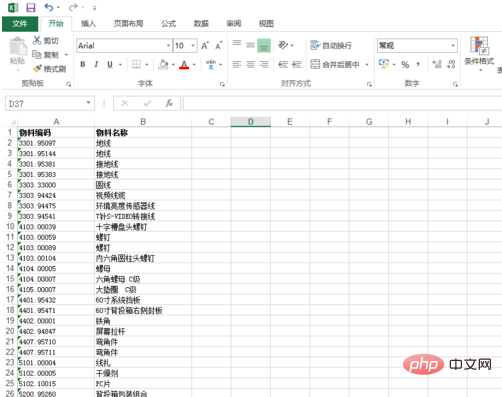
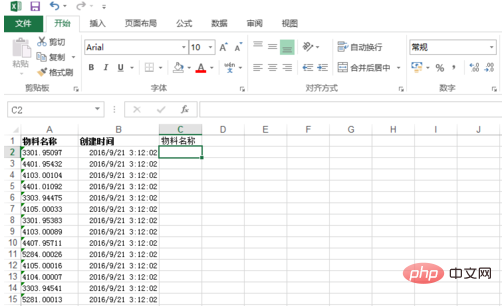
Recommandations associées : "Tutoriel d'introduction à PHP"
Sélectionnez [FeuilleB] Pour le premier élément de la colonne [Nom du matériau], cliquez sur [Formule] et sélectionnez l'option [Insérer une fonction]. La boîte de dialogue [Insérer une fonction] apparaîtra, puis sélectionnez la fonction [vlookup] et cliquez sur [OK].
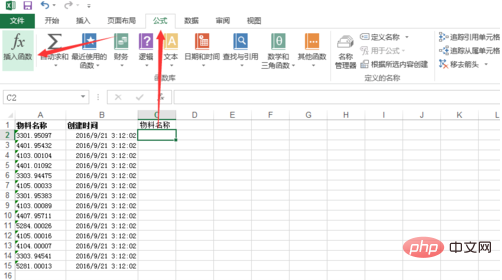
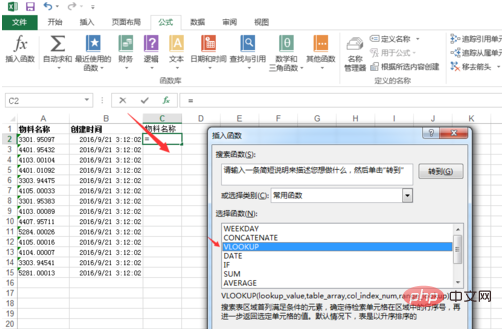
La boîte de dialogue de saisie des paramètres de la fonction [vlookup] apparaîtra Nous sélectionnons d'abord le premier paramètre, ici, car nous. correspondance basée sur le champ [Code matériau] dans les deux tableaux A/B. Par conséquent, dans la ligne correspondante, le premier paramètre que nous saisissons est [A2], qui représente la valeur de la colonne A2.
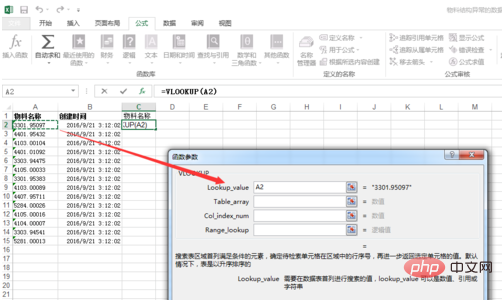
Ensuite, déterminez la valeur du deuxième paramètre. C'est le point clé. Étant donné que les données que nous voulons comparer se trouvent dans le tableau A, le deuxième paramètre doit accéder au tableau [SheetA] pour sélectionner la plage de données. La sélection ici est [SheetA!A1:B30]. En même temps, comme cette zone doit être corrigée pour pouvoir être facilement glissée et sélectionnée directement dans la séquence, il est recommandé de déterminer le paramètre 2 comme [SheetA!$A$1:$B$30].
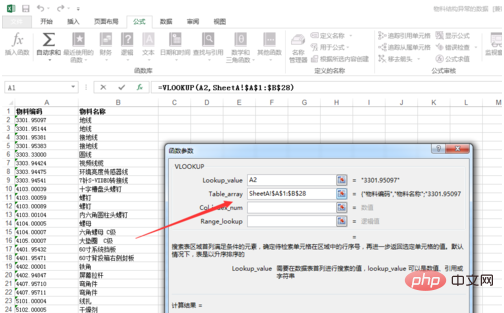
Le suivant est la valeur du troisième paramètre, car le but de l'opération est de renvoyer la valeur de [nom du matériau] correspondant au code matériau correspondant dans la FeuilleA table et [nom du matériau] 】Ce champ est situé dans la deuxième colonne de la plage de données que nous avons sélectionnée [SheetA!$A$1:$B$30], donc la valeur du troisième paramètre est confirmée comme étant [2].
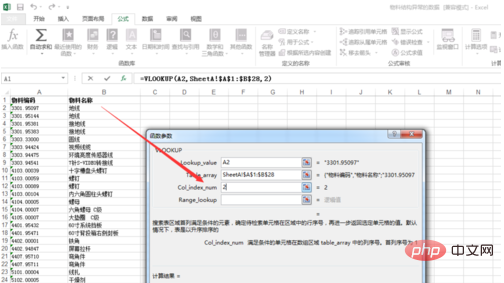
Le quatrième paramètre, c'est aussi le point clé. Cette fonction a une explication pour la fonction. Selon le but de notre opération, le résultat final doit correspondre avec précision, nous définissons donc la valeur de la quatrième fonction comme [False]. Ceci détermine la définition de cette fonction.
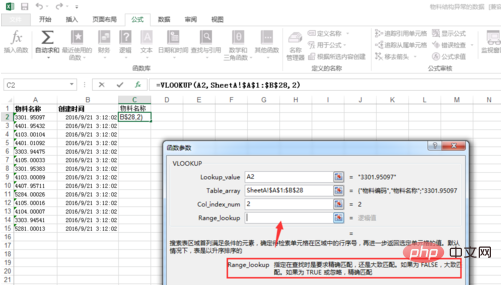
Par la suite, il suffit de faire glisser et de sélectionner, et Excel remplira automatiquement la séquence de formules pour obtenir le résultat final correspondant. Si le résultat correspondant est [#N/A], cela signifie que le code matériau correspondant n'existe pas dans la table [FeuilleA].
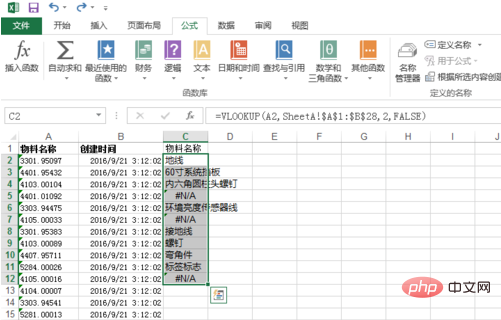
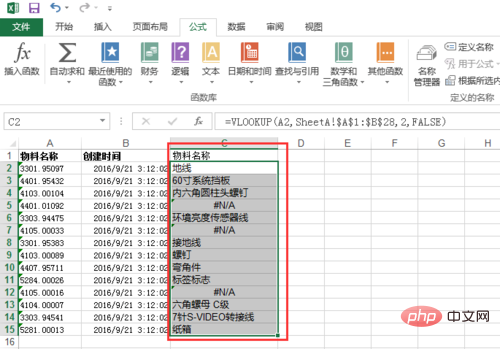
Ce qui précède est le contenu détaillé de. pour plus d'informations, suivez d'autres articles connexes sur le site Web de PHP en chinois!

